CCS_DSP开发环境经典教程
DSP讲稿——第六章CCS集成开发环境

DSP技术与应用
6.1.1 CCS5000 CCS2.2软件安装步骤 软件安装步骤
第六章 6.1
运行光盘中客户软件\CCS5000 运行光盘中客户软件 CCS2.20\CCS2.2\SETUP.EXE,进入引导 , 界面; 界面; 选择Install下的 下的Code Composer Studio 选择 下的 进入安装界面; 进入安装界面; 按照默认的方式安装,装在C:\ti下; 按照默认的方式安装,装在 下 安装软件补丁: 安装软件补丁:运行光盘客户软件 \c5000ccs2.20\CCS FOR C5000-补丁 补丁 \C5000-2.20.00-FULL-to-C5000-2.20.18FULL.EXE,进入安装界面 然后按照默认的 进入安装界面,然后按照默认的 进入安装界面 方式安装即可; 方式安装即可;
第六章 6.1
2.驱动程序的配置 .
a)点击桌面“ Setup CCS 2(‘ C5000)”图标,出 点击桌面“ 图标, 点击桌面 图标 现如下窗口: 现如下窗口:
DSP技术与应用
第六章 6.1
b)点击“Close”,如下图所示: 点击“ 点击 ,如下图所示:
DSP技术与应用
第六章 6.1
c)把上图中“My Sistem”目录下全部内容删去, 把上图中“ 目录下全部内容删去, 把上图中 目录下全部内容删去 方法是用鼠标右键单击“ 下面的内容, 方法是用鼠标右键单击“My Sistem”下面的内容, 下面的内容 然后选择“ 即可, 然后选择“Remove”即可,结果如下图所示: 即可 结果如下图所示:
DSP技术与应用
第六章 6.2
CCS简单开发流程 CCS简单开发流程
DSP技术与应用
ห้องสมุดไป่ตู้
CCS_DSP开发环境教程

CCS_DSP开发环境教程第二步:配置DSP开发板在开始使用CCS_DSP开发环境之前,你需要将DSP开发板与你的计算机连接,并配置好相关硬件设置。
连接开发板到计算机的方法因开发板型号而异,你可以参考TI的开发板用户手册来了解具体的连接方法和配置过程。
第三步:创建新的CCS_DSP项目启动CCS_DSP开发环境后,你将看到一个工程资源视图,该视图列出了你所有的项目和文件。
要创建一个新的CCS_DSP项目,你可以右键单击工程资源视图中的空白处,然后选择“新建项目”选项。
在弹出的对话框中,选择DSP型号和目标设备,并为你的新项目指定一个名称和存储路径。
第四步:配置项目设置创建完新项目后,你需要配置一些项目设置,以便让CCS_DSP开发环境正确地编译、运行和调试你的应用程序。
在新项目的属性设置中,你可以指定编译器选项、调试器选项和目标设备选项等。
这些设置可能因具体项目而异,你可以根据实际需求进行修改。
第五步:编写代码第六步:编译和构建项目完成代码编写后,你可以利用CCS_DSP开发环境的编译器将你的代码编译成可执行文件。
首先,你需要选择“生成”选项来编译你的代码。
如果代码没有错误,编译过程将会成功完成,并生成可执行文件。
你还可以在编译过程中查看编译日志和编译警告等信息。
第七步:调试和测试应用程序在构建完成后,你可以使用CCS_DSP开发环境提供的调试器工具来调试和测试你的应用程序。
通过连接开发板和计算机,你可以在CCS_DSP中启动调试会话,并逐步执行你的代码,查看变量的值和程序的执行路径等信息。
你还可以设置断点、监视表和观察窗口等来辅助调试。
第八步:优化和部署应用程序一旦你的应用程序在调试过程中没有问题,你可以将它优化并部署到目标设备上。
CCS_DSP提供了许多优化选项和工具,可以帮助你提高DSP 应用程序的性能。
你可以根据具体需求选择合适的优化方式,并通过CCS_DSP将优化后的应用程序烧录到目标设备上。
CCS集成开发环境DSP

CCS集成开发环境DSP
• 常用工具条
•(2) 编辑工具条 • 编辑工具条共计10个按钮。
• •
PPT文档演模板
—— 左移制表位按钮。将选定的文本 块左移一个Tab键。
—— 右移制表位按钮。将选定的文本 块右移一个Tab键。
CCS集成开发环境DSP
—— 执行到光标处按钮。在调试过程 中,从当前位置执行程序,直到遇到反汇 编窗口中的光标位置为止。CCS集成开发环境DSP
• 常用工具条 •(4) 调试工具条
• • •
PPT文档演模板
—— 运行程序按钮。从当前PC位置开
始执行程序,直到遇到断点后停止。
—— 暂停程序按钮。用来暂停正在执行
的程—序—。动画执行按钮。在执行前先设置好
PPT文档演模板
CCS集成开发环境DSP
•常用工具条
••(1) 标常准用工的具工条具条共有四类,分别为标准工具条 、 • 编辑启工动具C条CS、后项会目自工动具显条示和标调准试工工具具条条。。也用可户以可通
以 过单选击择工 主具 菜条 单上 “的Vi按ew钮”执中行的相“应St的an操da作rd。Toolbar”
PPT文档演模板
CCS集成开发环境DSP
•图4-2 Code Compuser studio Setup窗口 •返回本节
• CCS的应用界面
•源程序编辑窗口
•图形显示窗口
•主•菜单 —个典型的CCS开发环境界面如图。
•工具条
•工程项目窗口
•内存显示窗口
•反汇编窗口
PPT文档演模板
•寄存器显示窗口
,又可以设置断点、探测点调试程序。
•
DSP集成开发环境CCS及其使用-课件

5.3 CCS 3.3集成开发环境应用
(3)Registers→CPU Registers 显示DSP寄存器的内容 。 (4) Registers→Peripheral Registers 显示外设寄存器的内容。 Simulator 不支持此功能。 (5)Graph→Time/Frequency在时域或频域显示信号波形。 (6) Graph→Constellation 使用星座图显示信号波形。 (7) Graph→Eye Diagram 使用眼图来量化信号失真度。 (8) Graph→Image使用Image 图来测试图像处理算法。 (9)Watch Window 用来检查和编辑变量或C表达式,可以以不同格 式显示变量值,还可以显示数组、结构或指针等包含多个元素 的变量。 (10)Call Stack 检查所调试程序的函数调用情况。此功能调试C 程序时有效。
5.2 CCS 3.3安装及设置
5.2.1 系统配置要求 CCS对PC机的最低要求是 Windows95、32MRAM、100M 剩余硬盘空间、奔腾90以上处理器,SVGA显示器(分辨率 800×600)。进行CCS系统安装时,先将CCS安装光盘插入 CD-ROM驱动器中,运行关盘根目录下的setup.exe,根据 提示安装。 5.2.2 安装CCS 运行setup.exe应用程序,弹出一个安装界面,然后 选择Code Composer Studio项,就可以开始CCS 3.3的安 装,按照屏幕提示可完成系统的安装.当CCS软件安装在计 算机上之后,将在显示器桌面上出现如图5-2所示的两个 图标。
图 5.4 CCS使用的图标源自.3 CCS 3.3集成开发环境应用
5.3.1 概述 本节介绍TI公司的DSP集成开发环境CCS(Code Composer Studio)。CCS提供了环境配置、源文件编辑、 程序调试、跟踪和分析等工具,利用这些工具,可以帮 助用户在纯软件环境下完成编辑、编译链接、调试和数 据分析等工作。 CCS一般工作有两种模式,即软件仿真器和硬件在 线编程。前者可以脱离DSP芯片,在PC机上模拟DSP的指 令集与工作机制,主要用于前期算法实现和调试。 CCS一般工作有两种模式,即软件仿真器和硬件在 线编程。前者可以脱离DSP芯片,在PC机上模拟DSP的 指令集与工作机制,主要用于前期算法实现和调试。后 者进行实时在线编制和调试应用程序。 DSP芯片有一
DSP集成开发环境CCS开发指南_部分3
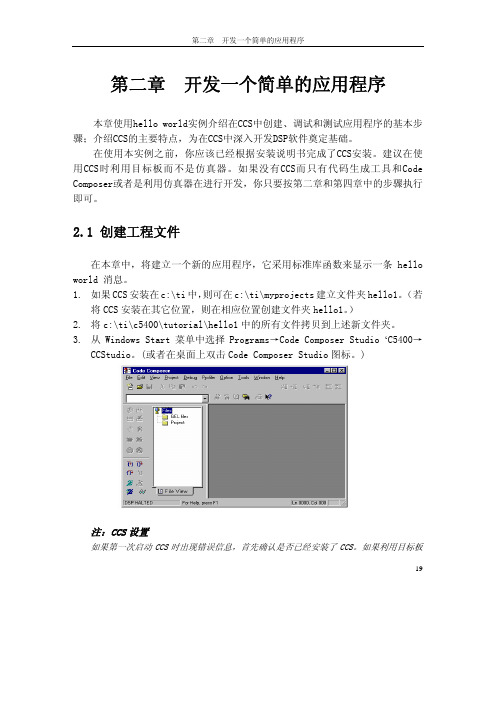
19第二章 开发一个简单的应用程序本章使用hello world实例介绍在CCS中创建、调试和测试应用程序的基本步骤;介绍CCS的主要特点,为在CCS中深入开发DSP软件奠定基础。
在使用本实例之前,你应该已经根据安装说明书完成了CCS安装。
建议在使用CCS时利用目标板而不是仿真器。
如果没有CCS而只有代码生成工具和Code Composer或者是利用仿真器在进行开发,你只要按第二章和第四章中的步骤执行即可。
2.1 创建工程文件在本章中,将建立一个新的应用程序,它采用标准库函数来显示一条helloworld 消息。
1. 如果CCS 安装在c:\ti 中,则可在c:\ti\myprojects 建立文件夹hello1。
(若将CCS 安装在其它位置,则在相应位置创建文件夹hello1。
)2. 将c:\ti\c5400\tutorial\hello1中的所有文件拷贝到上述新文件夹。
3. 从Windows Start 菜单中选择Programs→Code Composer Studio ‘C5400→CCStudio。
(或者在桌面上双击Code Composer Studio 图标。
)注:CCS 设置如果第一次启动CCS 时出现错误信息,首先确认是否已经安装了CCS。
如果利用目标板进行开发,而不是带有CD-ROM的仿真器,则可参看与目标板一起提供的文档以设置正确的I/O端口地址。
4.选择菜单项Project→New。
5.在Save New Project As窗口中选择你所建立的工作文件夹并点击Open。
键入myhello作为文件名并点击Save,CCS就创建了myhello.mak的工程文件,它存储你的工程设置,并且提供对工程所使用的各种文件的引用。
20212.2 向工程添加文件1. 选择Project→Add Files to Project,选择hello.c 并点击Open。
2. 选择Project→Add Files to Project,在文件类型框中选择*.asm。
DSP课件第七章CCS集成开发环境

网络调试协议的解析和调试 。
网络调试故障的定位和排除 。
编译过程
CCS支持自动编译,可以快速编译代码并生 成可执行文件。
链接器设置
CCS支持链接器设置,可以链接外部库和资 源文件。
代码调试
断点设置
在CCS中可以设置断点,以便在程序运行时 暂停执行。
变量查看
CCS可以实时查看程序中的变量值和内存地 址。序状态。
要点二
详细描述
在CCS中,可以通过右键点击工程名,然后选择 “Properties”来设置工程的属性。在弹出的对话框中, 用户可以设置工程的编译器选项、链接器选项、调试器选 项等,以便更好地控制工程的编译和调试过程。
04
CCS的代码编辑与调试
代码编辑
代码输入
在CCS中输入代码,可以使用文本编辑器或代码补全功能,提高编程效率。
。
它集成了代码编辑、编译、 调试、仿真等功能,支持TI
的多种DSP芯片。
CCS提供了丰富的库函数和工 具,方便用户快速开发DSP应
用程序。
CCS的主要特点
支持多种DSP芯片
CCS支持TI公司的多种DSP芯片, 如TMS320C2000、 TMS320C5000、TMS320C6000 等系列。
实时仿真
打开工程
总结词
打开已存在的工程
详细描述
在CCS中,可以通过菜单栏的“File”选择“Open”来打开已存在的工程。在弹 出的对话框中,用户可以选择要打开的工程文件,然后点击“Open”按钮即可 打开该工程。
关闭工程
总结词
关闭当前打开的工程
详细描述
在CCS中,如果想要关闭当前打开的工程,可以通过菜单栏的“File”选择“Close Project”来实现。在弹出的 提示框中,用户可以选择是否保存对工程的更改,然后点击“Close”按钮即可关闭该工程。
第3章 DSP的集成开发环境CCS 《DSP原理及实践应用》电子课件

第三章 DSP的集成开发环境CCS
在“Processor Configuration”页面下,在 “Available Processor”选项中选择 TMS320C5400,然后点击“Add Single”,其右 边出现CPU-1图标,点击“Next”,出现如图 3.20所示对话框。
第三章 DSP的S
第三章 DSP的集成开发环境CCS
3.1.2 CCS的主要功能 CCS是一种可视化集成开发工具,它集代码的编辑、
编译、链接和调试等诸多功能于一体,具有强大的应用开 发功能:
(1)具有集成可视化代码编辑界面,可通过其界面直接编 写汇编语言和C程序、.h头文件和.cmd命令文件等。
● CCS程序开发的流程 ● DSP程序的调试方法
第三章 DSP的集成开发环境CCS
3.1 CCS简介
CCS工作在Windows操作系统下,类似于VC++的集成开 发环境,采用图形接口界面,有编辑工具和工程管理工具 ,集编辑、编译、链接、软件模拟、硬件仿真调试以及实 时跟踪等功能于一体,支持汇编语言与C语言及二者的混 合编程。CCS集成开发环境是目前使用最为广泛的DSP开发 软件之一。
第三章 DSP的集成开发环境CCS
如上图所示,在第一项下拉菜单中选择中间一 条“Auto-generate board data file with extra configuration”。在第二项“Configuration File” 中选择“Browse”,出现图3.17所示对话框。
第三章 DSP的集成开发环境CCS
本小节主要介绍CCS的安装和驱动程序的安装,下一小节 将介绍目标器件的配制方法。
第三章 DSP的集成开发环境CCS
1、CCS软件的安装 CCS软件安装步骤如下。 (1)点击安装文件包里的“Setup.exe”图标,会
人力资源CCS_DSP开发环境经典教程

人力资源CCS_DSP开发环境经典教程人力资源CCS_DSP开发环境经典教程是一种重要的培训材料,它主要用于帮助工程师学习和掌握使用CCS_DSP开发环境来开发嵌入式系统。
这个教程覆盖了DSP芯片编程的各个方面,包括环境配置、工程管理、程序调试、性能优化等主题。
下面我们将详细介绍这个教程的主要内容。
一、环境配置在使用CCS_DSP开发环境之前,首先需要将环境配置完成。
这个过程一般需要安装相关的软件、驱动和编译器等,具体步骤如下:1. 下载安装CCS_DSP开发环境2. 安装相关的软件和驱动3. 配置编译器和调试器4. 测试环境是否正常工作二、工程管理CCS_DSP开发环境支持多种工程模式,可以根据项目的不同需求来选择合适的模式。
学习CCS_DSP开发环境的工程管理,需要掌握以下几个方面:1. 工程的结构和组成2. 工程的配置和设置3. 工程的编译和构建4. 工程的版本管理和备份三、程序调试在开发嵌入式系统的过程中,程序调试是必不可少的环节。
CCS_DSP开发环境提供了多种调试工具和功能,例如符号断点、调试信息窗口、变量监视等。
学习程序调试需要掌握以下技能:1. 常见的程序错误和调试技巧2. 调试工具的使用和设置3. 编写调试脚本和批处理文件四、性能优化优化嵌入式系统的性能是很重要的。
CCS_DSP开发环境中提供了多种性能分析工具,可以帮助工程师找出程序中的瓶颈,优化算法和代码。
学习性能优化需要掌握以下技能:1. 程序的性能分析和优化工具2. 程序的性能测试和评估方法3. 优化算法和代码总之,人力资源CCS_DSP开发环境经典教程是一本非常实用的培训材料。
它能够帮助工程师更快、更好地掌握使用CCS_DSP开发环境的技能,提升嵌入式系统的开发效率和质量。
无论是刚刚入门的初级工程师,还是经验丰富的高级工程师,都可以从中受益。
- 1、下载文档前请自行甄别文档内容的完整性,平台不提供额外的编辑、内容补充、找答案等附加服务。
- 2、"仅部分预览"的文档,不可在线预览部分如存在完整性等问题,可反馈申请退款(可完整预览的文档不适用该条件!)。
- 3、如文档侵犯您的权益,请联系客服反馈,我们会尽快为您处理(人工客服工作时间:9:00-18:30)。
第一章 CCS概述本章概述CCS(Code Composer Studio)软件开发过程、CCS组件及CCS 使用的文件和变量。
CCS提供了配置、建立、调试、跟踪和分析程序的工具,它便于实时、嵌入式信号处理程序的编制和测试,它能够加速开发进程,提高工作效率。
1.1 CCS概述CCS提供了基本的代码生成工具,它们具有一系列的调试、分析能力。
CCS支持如下所示的开发周期的所有阶段。
在使用本教程之前,必须完成下述工作:ο安装目标板和驱动软件。
按照随目标板所提供的说明书安装。
如果你正在用仿真器或目标板,其驱动软件已随目标板提供,你可以按产品的安装指南逐步安装。
ο安装CCS.遵循安装说明书安装。
ο运行CCS安装程序SETUP. SETUP程序允许CCS使用为目标板所安装的驱动程序。
CCS构成及接口见图1-1。
图1-1 CCS构成及接口1.2 代码生成工具代码生成工具奠定了CCS所提供的开发环境的基础。
图1-2是一个典型的软件开发流程图,图中阴影部分表示通常的C语言开发途径,其它部分是为了强化开发过程而设置的附加功能。
图1-2 软件开发流程图1-2描述的工具如下:οC编译器(C compiler) 产生汇编语言源代码,其细节参见TMS320C54x最优化C编译器用户指南。
ο汇编器(assembler)把汇编语言源文件翻译成机器语言目标文件,机器语言格式为公用目标格式(COFF),其细节参见TMS320C54x 汇编语言工具用户指南。
ο连接器(linker) 把多个目标文件组合成单个可执行目标模块。
它一边创建可执行模块,一边完成重定位以及决定外部参考。
连接器的输入是可重定位的目标文件和目标库文件,有关连接器的细节参见TMS320C54x最优化C编译器用户指南和汇编语言工具用户指南。
ο归档器(archiver)允许你把一组文件收集到一个归档文件中。
归档器也允许你通过删除、替换、提取或添加文件来调整库,其细节参见TMS320C54x汇编语言工具用户指南。
ο助记符到代数汇编语言转换公用程序(mnimonic_to_algebric assembly translator utility)把含有助记符指令的汇编语言源文件转换成含有代数指令的汇编语言源文件,其细节参见TMS320C54x 汇编语言工具用户指南。
ο你可以利用建库程序(library_build utility)建立满足你自己要求的“运行支持库”,其细节参见TMS320C54x最优化C编译器用户指南。
ο运行支持库(run_time_support libraries) 它包括C编译器所支持的ANSI标准运行支持函数、编译器公用程序函数、浮点运算函数和C编译器支持的I/O函数,其细节参见TMS320C54x最优化C编译器用户指南。
ο十六进制转换公用程序(hex conversion utility) 它把COFF目标文件转换成TI-Tagged、ASCII-hex、Intel、Motorola-S、或Tektronix 等目标格式,可以把转换好的文件下载到EPROM编程器中,其细节参见TMS320C54x汇编语言工具用户指南。
ο交叉引用列表器(cross_reference lister)它用目标文件产生参照列表文件,可显示符号及其定义,以及符号所在的源文件,其细节参见TMS320C54x汇编语言工具用户指南。
ο绝对列表器(absolute lister)它输入目标文件,输出.abs文件,通过汇编.abs文件可产生含有绝对地址的列表文件。
如果没有绝对列表器,这些操作将需要冗长乏味的手工操作才能完成。
1.3 CCS集成开发环境CCS集成开发环境允许编辑、编译和调试DSP目标程序。
1.3.1 编辑源程序CCS允许编辑C源程序和汇编语言源程序,你还可以在C语句后面显示汇编指令的方式来查看C源程序。
集成编辑环境支持下述功能:ο用彩色加亮关键字、注释和字符串。
ο以圆括弧或大括弧标记C程序块,查找匹配块或下一个圆括弧或大括弧。
ο在一个或多个文件中查找和替代字符串,能够实现快速搜索。
ο取消和重复多个动作。
ο获得“上下文相关”的帮助。
ο用户定制的键盘命令分配。
1.3.2创建应用程序应用程序通过工程文件来创建。
工程文件中包括C源程序、汇编源程序、目标文件、库文件、连接命令文件和包含文件。
编译、汇编和连接文件时,可以分别指定它们的选项。
在CCS中,可以选择完全编译或增量编译,可以编译单个文件,也可以扫描出工程文件的全部包含文件从属树,也可以利用传统的makefiles文件编译。
1.3.3 调试应用程序CCS提供下列调试功能:ο设置可选择步数的断点ο在断点处自动更新窗口ο查看变量ο观察和编辑存储器和寄存器ο观察调用堆栈ο对流向目标系统或从目标系统流出的数据采用探针工具观察,并收集存储器映象ο绘制选定对象的信号曲线ο估算执行统计数据ο观察反汇编指令和C指令CCS提供GEL语言,它允许开发者向CCS菜单中添加功能。
1.4 硬件仿真和实时数据交换TI DSP供在片仿真支持,它使得CCS能够控制程序的执行,实时监视程序运行。
增强型JTAG连接提供了对在片仿真的支持,它是一种可与任意DSP 系统相连的低侵扰式的连接。
仿真接口提供主机一侧的JTAG连接,如TI XDS510。
为方便起见,评估板提供在板JTAG仿真接口。
在片仿真硬件提供多种功能:οDSP的启动、停止或复位功能ο向DSP下载代码或数据ο检查DSP的寄存器或存储器ο硬件指令或依赖于数据的断点ο包括周期的精确计算在内的多种记数能力ο主机和DSP之间的实时数据交换(RTDX)CCS提供在片能力的嵌入式支持;另外,RTDX通过主机和DSP API提供主机和DSP之间的双向实时数据交换,它能够使开发者实时连续地观察到DSP应用的实际工作方式。
在目标系统应用程序运行时,RTDX也允许开发者在主机和DSP设备之间传送数据,而且这些数据可以在使用自动OLE的客户机上实时显示和分析,从而缩短研发时间。
RTDX由目标系统和主机两部分组成。
小的RTDX库函数在目标系统DSP上运行。
开发者通过调用RTDX软件库的API函数将数据输入或输出目标系统的DSP,库函数通过在片仿真硬件和增强型JTAG接口将数据输入或输出主机平台,数据在DSP应用程序运行时实时传送给主机。
图1-4 RTDX系统组成在主机平台上,RTDX库函数与CCS一道协同工作。
显示和分析工具可以通过COM API与RTDX通信,从而获取目标系统数据,或将数据发送给DSP应用例程。
开发者可以使用标准的显示软件包,诸如National Instruments’LabVIEW,Quinn-Curtis’Real-Time Graphics Tools,或Microsoft Excel。
同时,开发者也可研制他们自己的Visual Basic或Visual C++应用程序。
图1-5 RTDX实例RTDX能够记录实时数据,并可将其回放用于非实时分析。
下述样本由National Instruments’ LabVIEW 软件产生。
在目标系统上,一个原始信号通过FIR滤波器,然后与原始信号一起通过RTDX发送给主机。
在主机上,LabVIEW显示屏通过RTDX COM API获取数据,并将它们显示在显示屏的左边。
利用信号的功率谱可以检验目标系统中FIR滤波器是否正常工作。
处理后的信号通过LabVIEW,将其功率谱显示在右上部分;目标系统的原始信号通过LabVIEW的FIR滤波器,再将其功率谱显示在右下部分。
比较这两个功率谱便可确认目标系统的滤波器是否正常工作。
RTDX适合于各种控制、伺服和音频应用。
例如,无线电通信产品可以通过RTDX捕捉语音合成算法的输出以检验语音应用程序的执行情况;嵌入式系统也可从RTDX获益;硬磁盘驱动设计者可以利用RTDX测试他们的应用软件,不会因不正确的信号加到伺服马达上而与驱动发生冲突;引擎控制器设计者可以利用RTDX在控制程序运行的同时分析随环境条件而变化的系数。
对于这些应用,用户都可以使用可视化工具,而且可以根据需要选择信息显示方式。
1.5 CCS文件和变量本节简述CCS文件夹、CCS的文件类型及CCS环境变量。
1.5.1安装文件夹安装进程将在安装CCS的文件夹(典型情况为:c:\ti)中建立子文件夹。
此外,子文件夹又建立在Windows目录下(c:\windows or c:\winnt)。
C:\ti包含以下目录:οbin.各种应用程序οC2800\bios。
DSP/BIOS API的程序编译时使用的文件οC2800\cgtools.Texas instruments源代码生成工具οC2800\examples.源程序实例οC2800\rtdx. RTDX文件οC2800\tutorial.本手册中使用的实例文件οcc\bin.关于CCS环境的文件οcc\gel.与CCS一起使用的GEL文件οdocs.PDS格式的文件和指南οmyprojects.用户文件夹1.5.2文件扩展名以下目录结构被添加到Windows目录:οti\drivers.各种DSP板驱动文件οti\plugins.和CCS一起使用的插件程序οti\uninstall.支持卸载CCS软件的文件当使用CCS时,你将经常遇见下述扩展名文件:οS使用的工程文件οprogram.c.C程序源文件οprogram.asm.汇编程序源文件οfilename.h.C程序的头文件,包含DSP/BIOS API模块的头文件οfilename.lib.库文件οproject.cmd.连接命令文件οprogram.obj.由源文件编译或汇编而得的目标文件οprogram.out.(经完整的编译、汇编以及连接的)可执行文件οproject.wks.存储环境设置信息的工作区文件,οprogram.cdb.配置数据库文件。
采用DSP/BIOS API的应用程序需要这类文件,对于其它应用程序则是可选的。
保存配置文件时将产生下列文件:◆programcfg.cmd.连接器命令文件◆programcfg.h28.头文件◆programcfg.s28.汇编源文件第二章开发一个简单的应用程序本章使用hello world实例介绍在CCS中创建、调试和测试应用程序的基本步骤;介绍CCS的主要特点,为在CCS中深入开发DSP软件奠定基础。
在使用本实例之前,你应该已经根据安装说明书完成了CCS安装。
建议在使用CCS时利用目标板而不是仿真器。
如果没有CCS而只有代码生成工具和Code Composer或者是利用仿真器在进行开发,你只要按第二章和第四章中的步骤执行即可。
2.1 创建工程文件在本章中,将建立一个新的应用程序,它采用标准库函数来显示一条hello world 消息。
